如何更改网络的网关名称和密码?步骤是什么?
- 数码产品
- 2025-07-23
- 7
在现代网络环境中,网关设备扮演着至关重要的角色。它不仅连接着家庭或办公网络与外部互联网,而且其安全设置对保护网络安全至关重要。有时出于安全或管理需要,用户可能需要更改网关的名称(SSID)和密码。本文将为您提供一份详细的操作指南,确保您可以轻松更改网关名称和密码,并覆盖常见问题及相关技巧。
理解网关名称和密码的重要性
网关名称,也称作SSID(ServiceSetIdentifier),是无线网络的标识。更改网关名称可以提高网络的安全性,因为它使不怀好意的人难以通过默认名称识别您的网络。密码则是接入网络的密钥,确保只有授权用户可以连接。

更改网关名称和密码的步骤
第一步:登录网关管理界面
1.打开网络浏览器,在地址栏输入网关的IP地址。通常情况下,网关的IP地址是192.168.1.1或192.168.0.1。
2.在弹出的登录框中输入默认的管理员账号和密码。如果之前没有修改过,可以在网关底部标签或用户手册中找到这些信息。
第二步:找到无线设置选项
1.在管理界面中找到“无线设置”、“无线网络”或类似的选项。这可能在“网络设置”或“设置”菜单下。
2.点击进入无线设置界面。
第三步:更改网关名称(SSID)
1.在无线设置界面中找到“SSID”或“无线网络名称”的设置项。
2.输入您想要的新名称,确保不要使用个人敏感信息。
3.保存更改并确认网关重启。
第四步:更改网关密码(无线密码)
1.在同一个界面中找到“密码”、“无线安全设置”或类似字样的选项。
2.输入新的密码。推荐使用至少12个字符的强密码,包含大小写字母、数字和特殊符号。
3.保存更改并确认网关重启。
第五步:确认更改并测试网络
1.重启网关后,连接您的设备到新的网关名称。
2.输入新的无线密码,尝试访问互联网确认一切正常。
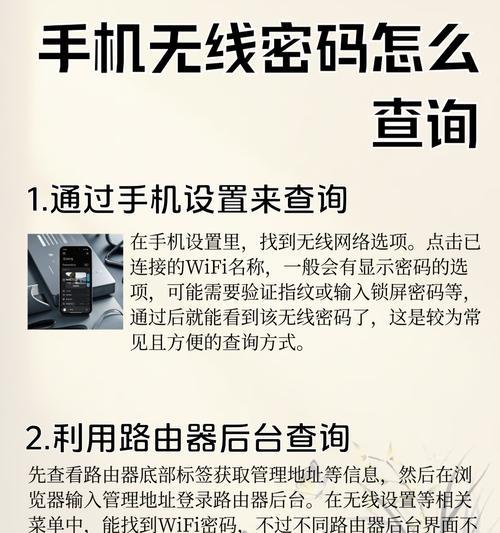
常见问题及解决方法
忘记网关密码怎么办?如果您忘记了网关的管理员密码,一般需要执行一个出厂重置操作。这将把网关设置恢复到出厂默认状态,之后您可以使用默认账号密码重新登录。
更改密码后无法连接怎么办?如果更改密码后无法连接网络,请确保新密码输入无误,并且无线设备支持您使用的加密类型。
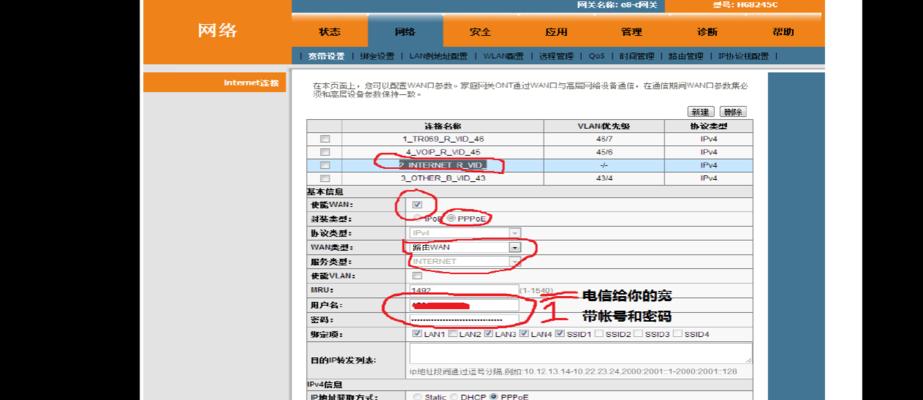
实用技巧与背景信息
定期更改密码:定期更改网关密码可以提升网络安全,防止他人长时间占用或滥用您的网络。
了解WPS:WiFiProtectedSetup(WPS)是一种简化无线网络加密设置的便捷方式,但出于安全考虑,建议关闭WPS,通过手动输入密码连接网络。
记住SSID的影响:虽然更改网关名称可以提高安全性,但频繁更改可能对家庭成员或同事造成困扰,因此请谨慎选择名称。
结语
网关是连接您与世界的重要桥梁,更改网关名称和密码是保护网络安全的必要步骤。遵循本文提供的步骤和技巧,您可以轻松完成这一操作,确保您的网络环境更加安全。记住,定期更新密码并关注网络安全动态,是维护网络健康的关键。
版权声明:本文内容由互联网用户自发贡献,该文观点仅代表作者本人。本站仅提供信息存储空间服务,不拥有所有权,不承担相关法律责任。如发现本站有涉嫌抄袭侵权/违法违规的内容, 请发送邮件至 3561739510@qq.com 举报,一经查实,本站将立刻删除。